Návod k použití SHARP MX-NB10
Lastmanuals nabízí služby sdílení, ukládání a vyhledávání manuálů pro použití hardware a software: Uživatelská příručka, Příručka pro rychlý start, technické listy ... Nezapomeňte: Vždy si přečtěte uživatelskou příručku před zakoupením!
Pokud tento doklad se shoduje s uživatelskou příručku, návodem, vlastnostmi, schématy, kterou/é hledáte, stáhněte si ho nyní. Lastmanuals vám poskytuje rychlý a snadný přístup k uživatelské příručce SHARP MX-NB10. Doufáme, že uživatelská příručka pro SHARP MX-NB10 bude pro Vás užitečná.
Lastmanuals Vám pomůže stáhnout uživatelskou příručku SHARP MX-NB10.
Můžete si také stáhnout následující manuály související s tímto produktem:
Abstrakt manuálu: návod k obsluze SHARP MX-NB10
Podrobný návod k použití je v uživatelské příručce.
[. . . ] MODEL
MX-NB10
SÍOVÝ MODUL NÁVOD K OBSLUZE (pro sí ový skener)
Strana
·ÚVOD . . . . . . . . . . . . . . . . . . . . . . . . . . . . . . . . . . . . . . 1 ·OBSAH. . . . . . . . . . . . . . . . . . . . . . . . . . . . . . . . . . . . 2 ·PED POUZITÍM FUNKCE SÍOVÉHO SKENERU. . . . . . . . . . . . 3 ·POUZÍVÁNÍ FUNKCE SÍOVÉHO SKENERU . . . . . . . . . . . . . . . . . . . . . . . . . . . . . . . . . 15 ·NASTAVENÍ SYSTÉMU . . . . . . . . . . . . . [. . . ] Pole rozlisení V tomto poli se zobrazuje rozlisení skenování. Pole vytváení soubor V tomto poli se zobrazuje aktuáln zvolený zpsob vytváení soubor.
(6)
(3)
(4)
(7) (8)
18
POUZÍVÁNÍ FUNKCE SÍOVÉHO SKENERU
KONTROLNÍ REZIM
Kontrolní rezim slouzí k omezení moznosti pouzití rezimu skenování na platné úcty (mze být vytvoeno maximáln 50 úct) a k udrzování pehledu o stránkách penásených jednotlivými úcty.
Práce v kontrolním rezimu
Po povolení kontrolního rezimu se zobrazí obrazovka pro zadání císla úctu. Ped provádním jakýchkoli operací se skenerem zadejte podle níze uvedeného postupu císlo svého úctu (ptimístné identifikacní císlo).
Zadat va¹e èíslo úètu. ÚÈET #:-----
1
GHI PQRS
Pomocí císelných kláves zadejte císlo svého úctu (pt císlic).
ABC DEF INTERRU JKL MNO
2
TUV
WXYZ
@. -_
Zadat va¹e èíslo úètu. ÚÈET #: ---
Po dokoncení práce v rezimu skenování stisknte tlacítko [ACC. #-C] ( ).
@
2
ACC. #-C
READ
·Bhem zadávání císla úctu se spojovníky (-) mní na hvzdicky ( ). Zadáte-li nesprávnou císlici, stisknte tlacítko [C] a zadejte císlici znovu. ·Po zadání píslusného císla úctu se zobrazí základní obrazovka rezimu skenování (strana 18).
Poznámka
· V pípad, ze zadáte císlo úctu pro rezim kopírování, které je naprogramované také pro rezim skenování, mzete po dokoncení kopírování pejít do rezimu skenování a pokracovat ve skenování, aniz byste museli znovu zadávat císlo svého úctu. V pípad, ze zadáte císlo úctu pro rezim kopírování, které není naprogramované také pro rezim skenování, budete k pechodu do rezimu skenování po stisknutí tlacítka [SKENER] muset zadat císlo svého úctu pro rezim skenování. · Kdyz je v nastavení systému aktivováno "ÚC. # OCHRANA" (viz "Prvodce nastavením systému"), zobrazí se na jednu minutu zpráva "Prosím vyhledejte pomoc administrátora stroje. ", jestlize bylo tikrát po sob zadáno nesprávné císlo úctu. Bhem této doby nebude mozné zaízení pouzívat.
19
ODESLÁNÍ OBRAZU
ZÁKLADNÍ POSTUP PENÁSENÍ
1
Zkontrolujte, zda je zaízení pepnuté do rezimu skenování.
TISK ONLINE DATA
5
V pípad poteby vyberte nastavení rozlisení (strana 27).
Svítí-li kontrolka SKENER, zaízení se nachází v rezimu skenování. Pokud tato SKENER kontrolka nesvítí, stisknte LINE tlacítko [SKENER]. Pokud byl FAX DATA v nastavení systému aktivován rezim auditora pro funkci skenování, pi pepnutí do rezimu skenování se zobrazí zpráva s zádostí, abyste zadali císlo vaseho úctu. Pomocí císelných kláves zadejte císlo svého úctu (pt císlic). (Strana 19)
EXPOZICE VOLBA PAPÍRU MÍTKO AUT REZIM BARVY ROZLISENÍ ADRESA FO PROGRAM ROZLISENÍ ADRESA OB
ROZLI©ENÍ 100dpi 150dpi 200dpi 300dpi
Výchozí nastavení je [150dpi].
6
2
V pípad poteby vyberte formát (strana 28).
Vlozte originál nebo originály na rost podavace originálu nebo na sklo originálu.
U MÍTKO AUTO OBRAZ VÝSTUP 2-S Í ADRESA FORMÁT VELIKOST ORIGINÁLU D Í ADRESA OBZNÍK VELIKOST ORIGINÁLU D
Podrobné informace o vkládání originálu naleznete v cásti "4. FUNKCE KOPÍROVÁNÍ" v pírucce "Návod k obsluze (vseobecné informace a kopírka)". Pouzíváte-li k sklo originálu k odeslání více stránek, vlozte nejprve první stránku.
FORMÁT PDF PDF G3 VÍCEKRÁT V©E STR 1SOUB.
Poznámka
Není mozné vlozit originály na rost podavace originálu a sklo originálu zárove a odeslat je v rámci jednoho penosu.
Výchozí nastavení je [PDF].
Poznámka
3
Zkontrolujte velikost originálu. V pípad nestandardní ci nesprávn rozpoznané velikosti originálu stisknte tlacítko [VELIKOST ORIGINÁLU].
· Informace o cílovém umístní mze být ulozena na webové stránce zaízení. · Jméno odesílatele se typicky nastaví podle jména ulozeného v poli "Odpovdt na emailovou adresu" v cásti "Nastavení SMTP" na webové stránce zaízení.
7
Stisknte tlacítko [ADRESA].
O AUTO OBRAZ VÝSTUP 2-STRANNÁ KOP A FORMÁT VELIKOST ORIGINÁLU DUPLEX SKE A OBZNÍK VELIKOST ORIGINÁLU DUPLEX SKE
VELIKOST ORIG. AB A3 B4 A4
E VOLBA PAPÍRU MÍTKO AUTO OBRAZ V Y ROZLISENÍ ADRESA FORMÁT VELIK ROZLISENÍ ADRESA OBZNÍK VELIK
VÝBÌR CÍLE ADRESÁØ VLO®ENÍ ADRESY VYHLEDÁVÁNÍ ADRES
Po stisknutí tlacítka [VELIKOST ORIGINÁLU] se zobrazí obrazovka výbru velikosti. Popis nastavení velikosti originálu naleznete v cásti "RUCNÍ NASTAVENÍ VELIKOSTI SKENOVÁNÍ" (strana 26).
4
V pípad poteby vyberte píslusný barevný rezim (strana 27).
KOPIE EXPOZICE VOLBA PAPÍRU M SKENER REZIM BARVY ROZLISENÍ AD FAX PROGRAM ROZLISENÍ AD
RE®IM BARVY BARVA ©EDÁ ÈB
Chcete-li upravit barevný rezim, stisknte tlacítko [REZIM BARVY]. [. . . ] Byl pekrocen maximální pocet cílových umístní globálního vyhledávání adres. Zvyste pocet vyhledávaných znak, címz se zúzí rozsah globálního vyhledávání adres. Strana
CE-02 CE-04
10, 13
CE-03 CE-05
10
CE-09
12
CE-11 CE-12
27, 28 24
BUDE-LI E-MAIL VRÁCEN
Pokud dojde k chyb penosu pomocí funkce Skenovat do emailu, bude na zptnou adresu nakonfigurovanou na serveru SMTP odeslán e-mail s upozornním. V takovém pípad si pectte zprávu, zjistte pícinu chyby a potom penos zopakujte.
36
ODSTRAOVÁNÍ POTÍZÍ
DLEZITÉ INFORMACE PRO POUZÍVÁNÍ FUNKCE SKENOVAT DO EMAILU
Dejte pozor, abyste neodesílali pílis velké soubory obrazových dat. [. . . ]
Prohlášení o odpovědnosti, před stažením uživatelské příručky SHARP MX-NB10 Lastmanuals nabízí služby sdílení, ukládání a vyhledávání manuálů pro použití hardware a software: Uživatelská příručka, Příručka pro rychlý start, technické listy ...

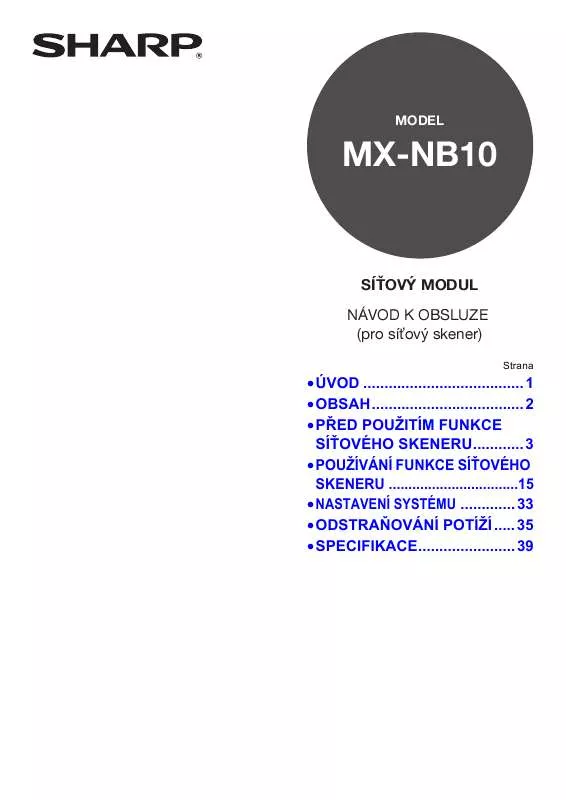
 SHARP MX-NB10 (2104 ko)
SHARP MX-NB10 (2104 ko)
 SHARP MX-NB10 (2104 ko)
SHARP MX-NB10 (2104 ko)
 SHARP MX-NB10 (1830 ko)
SHARP MX-NB10 (1830 ko)
 SHARP MX-NB10 OPERATION MANUALSCANNER (2196 ko)
SHARP MX-NB10 OPERATION MANUALSCANNER (2196 ko)
